目录
window10系统如何打开任务管理器
-
来源:建米软件
-
2025-08-21 11:44:21
-
一、任务管理器在Windows 10系统中的重要性
在Windows 10系统里,任务管理器可是个相当重要的工具。它就像是系统的“大管家”,能让我们对电脑的运行状况了如指掌。
实时监控系统性能:通过任务管理器,我们可以实时查看CPU、内存、磁盘和网络的使用情况。比如,当我们发现电脑运行变得缓慢时,打开任务管理器就能看到是不是某个程序占用了过多的CPU资源,导致系统卡顿。
管理运行中的程序:有时候,我们打开了太多的程序,有些程序可能已经没有用处了,但还在后台运行,占用着系统资源。这时,我们可以在任务管理器中轻松结束这些程序的运行,释放系统资源,让电脑运行得更加流畅。
查看系统进程:任务管理器能显示系统中正在运行的所有进程,包括系统进程和用户进程。我们可以通过查看进程的详细信息,了解哪些进程是必要的,哪些可能是恶意程序伪装的,从而保障系统的安全。
.jpg)
启动性能优化:它还能帮助我们优化系统的启动性能。我们可以在任务管理器的“启动”选项卡中,禁用那些不必要的开机自启程序,这样可以减少系统启动时的资源占用,让电脑更快地启动。
二、使用快捷键打开任务管理器
在Windows 10系统中,使用快捷键打开任务管理器是最快捷方便的方法,下面为你详细介绍几种常用的快捷键组合。
Ctrl + Shift + Esc组合键:这是打开任务管理器最常用的快捷键组合。只要同时按下键盘上的Ctrl、Shift和Esc这三个键,任务管理器就会立即弹出。这个组合键的优点是操作简单、响应速度快,无论你当前正在使用什么程序,都能迅速打开任务管理器。
Ctrl + Alt + Delete组合键:按下这三个键后,屏幕会弹出一个菜单,在菜单中选择“任务管理器”选项,即可打开任务管理器。这种方式相对来说步骤稍多一些,但在某些情况下,比如电脑出现死机或无响应时,这个组合键可以帮助我们强制打开任务管理器,结束无响应的程序。
Windows键 + X组合键:按下Windows键和X键后,会弹出一个系统快捷菜单,在菜单中选择“任务管理器”选项,也能打开任务管理器。这个组合键对于一些习惯使用系统快捷菜单的用户来说非常方便。
使用任务栏右键菜单:在任务栏的空白处点击鼠标右键,在弹出的菜单中选择“任务管理器”选项,同样可以打开任务管理器。这种方式比较直观,适合初学者使用。
| 快捷键组合 | 操作步骤 | 适用场景 |
|---|---|---|
| Ctrl + Shift + Esc | 同时按下Ctrl、Shift和Esc键 | 日常快速打开任务管理器 |
| Ctrl + Alt + Delete | 按下三个键后,在菜单中选“任务管理器” | 电脑死机或无响应时 |
| Windows键 + X | 按下两键后,在菜单中选“任务管理器” | 习惯使用系统快捷菜单的用户 |
三、通过开始菜单打开任务管理器
除了使用快捷键,我们还可以通过Windows 10的开始菜单来打开任务管理器,下面为你介绍具体的操作方法。
搜索任务管理器:点击开始菜单,在搜索框中输入“任务管理器”,在搜索结果中点击“任务管理器”应用程序,即可打开任务管理器。这种方法适合那些不太熟悉快捷键操作的用户,只需要简单地输入关键词就能找到并打开任务管理器。
使用运行命令:按下Windows键 + R组合键,打开“运行”对话框。在对话框中输入“taskmgr”,然后点击“确定”按钮,任务管理器就会打开。这种方法对于一些经常使用命令行操作的用户来说非常方便。
在所有应用中查找:点击开始菜单,选择“所有应用”,然后在应用列表中找到“Windows系统”文件夹并展开,在该文件夹中找到“任务管理器”并点击打开。这种方法虽然步骤相对多一些,但可以让我们更全面地了解系统中的应用程序。
使用Cortana搜索:如果你开启了Cortana语音助手,你可以对着麦克风说“打开任务管理器”,Cortana会自动为你打开任务管理器。这种方式非常适合在双手不方便操作键盘时使用。
四、通过资源管理器打开任务管理器
在Windows 10系统中,我们还可以借助资源管理器来打开任务管理器,以下是详细的操作步骤。
在地址栏输入命令:打开资源管理器,在地址栏中输入“taskmgr.exe”,然后按下回车键,任务管理器就会打开。这种方法类似于使用运行命令,只是操作界面不同。
在任务栏上的资源管理器图标右键操作:在任务栏上的资源管理器图标上点击鼠标右键,在弹出的菜单中选择“任务管理器”选项,即可打开任务管理器。这种方法对于经常使用资源管理器的用户来说非常便捷。
从资源管理器的文件菜单操作:打开资源管理器,点击菜单栏中的“文件”选项,在下拉菜单中选择“运行新任务”,在弹出的“创建新任务”对话框中输入“taskmgr”,然后点击“确定”按钮,任务管理器就会打开。
利用资源管理器的搜索功能:在资源管理器的搜索框中输入“任务管理器”,在搜索结果中找到“任务管理器”应用程序并双击打开。这种方法可以让我们在资源管理器中快速定位到任务管理器。
| 操作方式 | 具体步骤 | 特点 |
|---|---|---|
| 地址栏输入命令 | 在资源管理器地址栏输入“taskmgr.exe”并回车 | 操作简单,类似运行命令 |
| 任务栏图标右键操作 | 在任务栏资源管理器图标右键选“任务管理器” | 方便经常用资源管理器的用户 |
| 文件菜单操作 | 在资源管理器文件菜单选“运行新任务”输入“taskmgr” | 操作稍复杂,但功能全面 |
五、遇到打不开任务管理器的解决办法
有时候,我们可能会遇到无法打开任务管理器的情况,下面为你介绍一些常见的解决办法。
检查组策略设置:按下Windows键 + R组合键,打开“运行”对话框,输入“gpedit.msc”并回车,打开组策略编辑器。在左侧导航栏中依次展开“用户配置” - “管理模板” - “系统” - “Ctrl + Alt + Delete选项”,在右侧找到“删除任务管理器”,如果该选项为“已启用”,则将其改为“未配置”或“已禁用”,然后保存设置并重新尝试打开任务管理器。
使用安全模式:重启电脑,在开机过程中不断按下F8键(某些电脑可能需要在BIOS中设置启动选项),进入安全模式。在安全模式下尝试打开任务管理器,如果能够打开,说明可能是某个第三方软件或驱动程序导致的问题,你可以卸载最近安装的软件或更新的驱动程序来解决问题。
运行系统文件检查工具:按下Windows键 + R组合键,打开“运行”对话框,输入“cmd”并回车,打开命令提示符。在命令提示符中输入“sfc /scannow”并回车,系统会自动扫描并修复受损的系统文件。扫描完成后,重新尝试打开任务管理器。

更新系统:确保你的Windows 10系统是最新版本,因为系统更新通常会修复一些已知的问题。点击开始菜单,选择“设置” - “更新和安全”,然后点击“检查更新”,如果有可用的更新,安装完成后重启电脑,再尝试打开任务管理器。
在Windows 10系统中打开任务管理器有多种方法,我们可以根据自己的使用习惯和实际情况选择合适的方法。如果遇到打不开任务管理器的情况,也可以按照上述的解决办法逐步排查和解决问题,让我们的电脑始终保持良好的运行状态。
常见用户关注的问题:
一、window10系统如何打开任务管理器
嘿,我就想知道好多人都在问这个问题,看来大家在使用Windows10系统的时候经常会用到任务管理器呢。可能有时候电脑卡了,就想赶紧打开任务管理器看看是哪个程序在捣乱。下面就给你说说有哪些办法能打开它。
方法一:快捷键组合
最常用的就是同时按下“Ctrl + Shift + Esc”这三个键,这就跟变魔术似的,一下子任务管理器就弹出来了。这个方法特别快,就像你打游戏按个技能快捷键一样,熟练了之后用起来超顺手。
方法二:右键任务栏
在任务栏的空白处点右键,然后在弹出来的菜单里就能看到“任务管理器”,点一下它,任务管理器就出现啦。这个方法比较直观,就算是不太懂电脑的人也能轻松找到。
方法三:通过开始菜单搜索
点击开始菜单,在搜索框里输入“任务管理器”,然后在搜索结果里找到它并点击,也能把任务管理器打开。这个方法适合那些不记得快捷键,又不太习惯右键操作的人。
方法四:运行命令
按下“Win + R”组合键,打开运行窗口,在里面输入“taskmgr”,再点击“确定”,任务管理器就出来了。这个方法有点像给电脑下命令,感觉还挺酷的。
二、window10系统如何调整屏幕分辨率
我听说好多人在换了新显示器或者用投影仪连接电脑的时候,就会遇到屏幕显示不正常的问题,这时候就需要调整屏幕分辨率了。下面就来看看都有哪些办法。
方法一:设置里调整
点击开始菜单,找到“设置”图标并打开,然后在设置里找到“系统”选项,接着在左边的菜单里选择“显示”,在右边就能看到“显示分辨率”的选项啦,点击它就能选择合适的分辨率了。
方法二:右键桌面调整
在桌面空白处点右键,选择“显示设置”,后面的操作就和在设置里调整是一样的。这个方法比较方便,不用在开始菜单里找设置图标。
方法三:快捷方式调整
按下“Win + P”组合键,会弹出一个投影选项的窗口,虽然这里主要是用来切换投影模式的,但也可以顺便在下面找到“显示设置”的链接,点击它也能进入显示设置页面来调整分辨率。
方法四:显卡控制面板调整
如果你安装了显卡驱动,在桌面空白处点右键可能会看到显卡控制面板的选项,打开它,在里面找到显示设置或者分辨率调整的选项,也能对屏幕分辨率进行调整。不过这个方法可能需要对显卡有一定的了解。
.jpg)
| 调整方法 | 优点 | 缺点 |
|---|---|---|
| 设置里调整 | 操作简单,容易找到 | 步骤相对较多 |
| 右键桌面调整 | 方便快捷 | 对于新手可能不太容易想到 |
| 快捷方式调整 | 快速进入相关设置 | 功能相对较少 |
| 显卡控制面板调整 | 可以进行更专业的设置 | 需要一定的专业知识 |
三、window10系统如何卸载软件
朋友说有时候电脑里装了太多软件,占了好多内存,电脑就变得很慢,这时候就想把一些不用的软件卸载掉。下面就来给你说说在Windows10系统里怎么卸载软件。
方法一:设置里卸载
点击开始菜单,打开“设置”,在里面找到“应用”选项,然后在左边选择“应用和功能”,在右边就能看到电脑里安装的所有软件啦,找到你要卸载的软件,点击它旁边的“卸载”按钮,按照提示操作就行了。
方法二:控制面板卸载
在搜索框里输入“控制面板”,打开它,然后在控制面板里找到“程序和功能”,在里面找到要卸载的软件,右键点击它,选择“卸载”。这个方法比较传统,但也很实用。
方法三:软件自带卸载程序
有些软件在安装的时候会自带卸载程序,一般在开始菜单里能找到软件的文件夹,里面可能就有“卸载”的选项,点击它就能卸载软件了。
方法四:第三方软件卸载
你可以下载一些第三方的软件卸载工具,比如360软件管家等,用这些工具来卸载软件,它们能更彻底地清理软件残留的文件和注册表信息。
四、window10系统如何创建还原点
我想知道好多人可能担心电脑出问题,就想创建个还原点,这样万一系统出了啥毛病,还能恢复到之前正常的状态。下面就来看看怎么创建还原点。
方法一:系统属性里创建
在桌面上找到“此电脑”图标,右键点击它,选择“属性”,在弹出的窗口里找到“系统保护”选项,点击它,在系统保护的窗口里,点击“创建”按钮,然后输入还原点的描述,再点击“创建”,电脑就会开始创建还原点啦。
方法二:搜索创建
按下“Win + S”组合键,打开搜索框,输入“创建还原点”,在搜索结果里点击相应的选项,后面的操作就和在系统属性里创建是一样的。
方法三:任务栏搜索
在任务栏的搜索框里输入“系统还原”,打开系统还原窗口,然后点击“创建还原点”,按照提示操作就行。
方法四:命令提示符创建
按下“Win + X”组合键,选择“命令提示符(管理员)”,在命令提示符窗口里输入“vssadmin create shadow /for=C:”(这里的C:是系统所在的磁盘,根据实际情况修改),然后回车,也能创建还原点。不过这个方法比较专业,不太适合新手。
| 创建方法 | 优点 | 缺点 |
|---|---|---|
| 系统属性里创建 | 操作相对简单,容易理解 | 步骤较多 |
| 搜索创建 | 快速找到创建入口 | 可能会受到搜索结果准确性的影响 |
| 任务栏搜索 | 方便快捷 | 功能相对单一 |
| 命令提示符创建 | 可以进行更精确的操作 | 需要一定的专业知识 |
五、window10系统如何关闭自动更新
朋友推荐说有时候自动更新会占用很多网络带宽,还可能导致系统出现兼容性问题,所以就想把自动更新关掉。下面就来说说有哪些办法。
方法一:设置里关闭
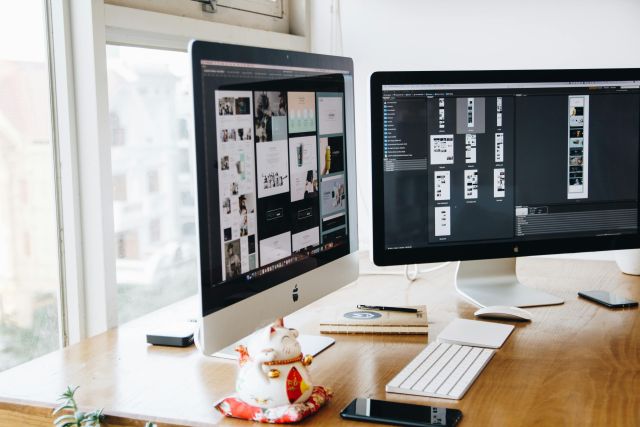
点击开始菜单,打开“设置”,在设置里找到“更新和安全”选项,然后在左边选择“Windows 更新”,在右边点击“暂停更新 7 天”,这样就能暂时关闭自动更新了。
方法二:服务里关闭
按下“Win + R”组合键,打开运行窗口,输入“services.msc”并回车,打开服务窗口,在里面找到“Windows Update”服务,右键点击它,选择“属性”,在属性窗口里把“启动类型”改为“禁用”,然后点击“确定”。
方法三:组策略关闭
按下“Win + R”组合键,输入“gpedit.msc”并回车,打开组策略编辑器,在里面找到“计算机配置” - “管理模板” - “Windows 组件” - “Windows 更新”,在右边找到“配置自动更新”,双击它,选择“已禁用”,然后点击“确定”。
方法四:注册表关闭
按下“Win + R”组合键,输入“regedit”并回车,打开注册表编辑器,找到“HKEY_LOCAL_MACHINESOFTWAREPoliciesMicrosoftWindowsWindowsUpdateAU”,在右边找到“NoAutoUpdate”,如果没有就右键新建一个 DWORD(32 位)值,把它命名为“NoAutoUpdate”,然后把数值数据改为“1”,最后重启电脑。不过这个方法比较危险,操作不当可能会导致系统出现问题。
- 上一篇:wind8系统如何打开任务管理器
- 下一篇:xp 系统如何打开任务管理器
预约免费体验 让管理无忧
微信咨询


添加专属销售顾问
扫码获取一对一服务










